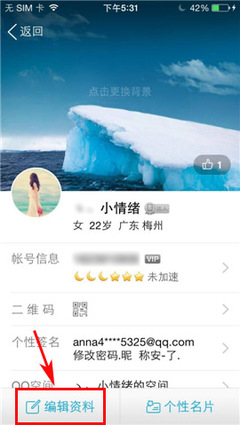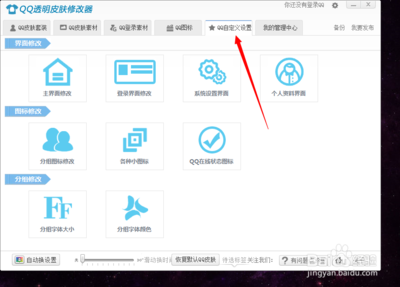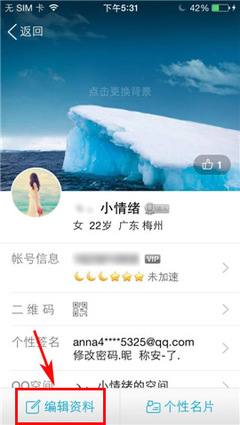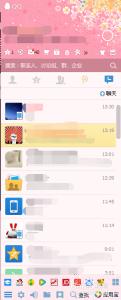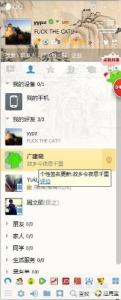QQ空间是与QQ账户进行关联的,QQ用户可以在空间内进行上传照片,发布日志说说,好友互访等互动操作,那么如何修改QQ空间个人资料及空间头像呢?
如何修改QQ空间个人资料及空间头像――工具/原料QQ空间如何修改QQ空间个人资料及空间头像――方法/步骤
如何修改QQ空间个人资料及空间头像 1、
首先在电脑上登陆QQ软件,并通过软件首页登陆到个人QQ空间,在空间首页右上方可以看到【设置】选项,如下图所示。
如何修改QQ空间个人资料及空间头像 2、
点击【设置】选项,弹出下拉菜单,在下拉菜单内可以看到【修改资料】选项,如下图所示。
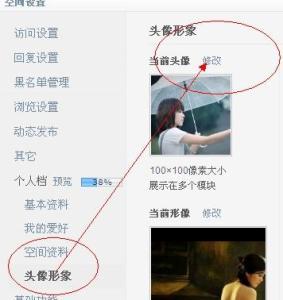
如何修改QQ空间个人资料及空间头像 3、
点击下拉菜单里的【修改资料】选项,进入空间设置界面,在下方可以看到【个人资料】选项,如下图所示。
如何修改QQ空间个人资料及空间头像_qq空间头像怎么改
如何修改QQ空间个人资料及空间头像 4、
点击【个人资料】选项,找到想要修改的选项并进行修改,修改完毕后点击【保存】按钮即可成功修改个人资料,如下图所示。
如何修改QQ空间个人资料及空间头像 5、
然后点击【空间头像】选项,进入修改头像界面,如下图所示。
如何修改QQ空间个人资料及空间头像 6、
点击【选择照片】选项,弹出修改头像照片窗口,可以从本地电脑上选择一张图片作为自己的空间头像,如下图所示。
如何修改QQ空间个人资料及空间头像_qq空间头像怎么改
如何修改QQ空间个人资料及空间头像 7、
通过该窗口上的功能选项对图片进行放大缩小等处理,处理完毕后点击【保存】选项,即可成功修改空间头像了,如下图所示。
如何修改QQ空间个人资料及空间头像 8、
修改完毕后再次刷新QQ空间,即可发现首页上的空间头像发生了变更,如下图所示。
如何修改QQ空间个人资料及空间头像_qq空间头像怎么改
如何修改QQ空间个人资料及空间头像――注意事项该经验为小烟一叼go百度经验首发。
 爱华网
爱华网